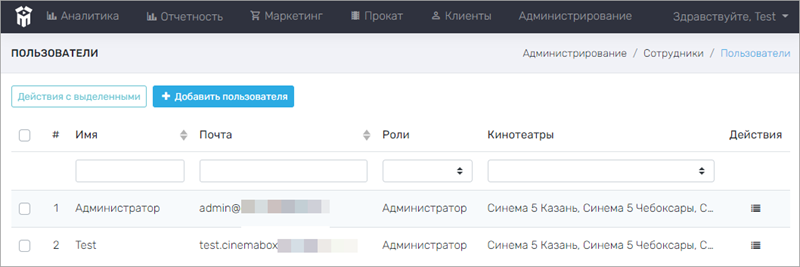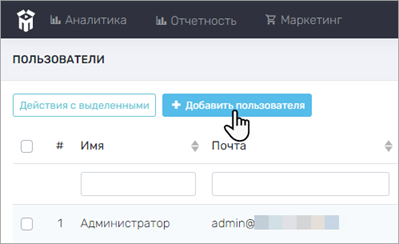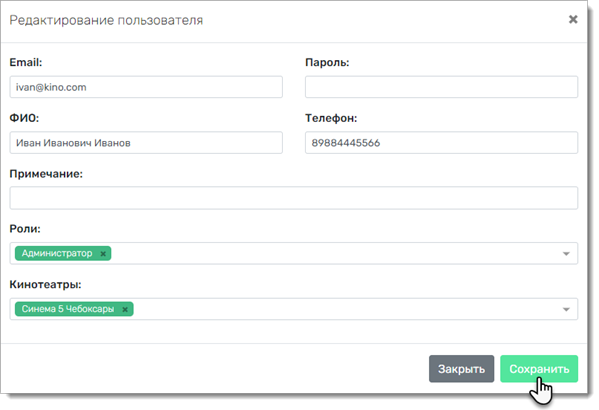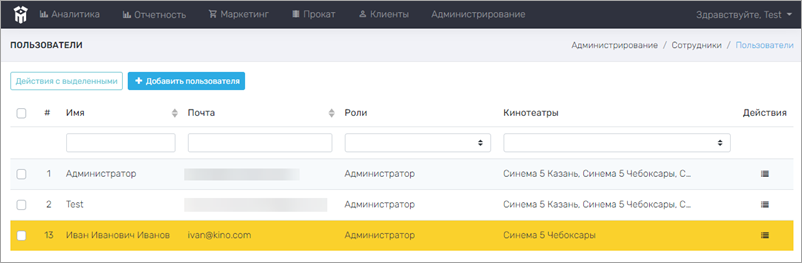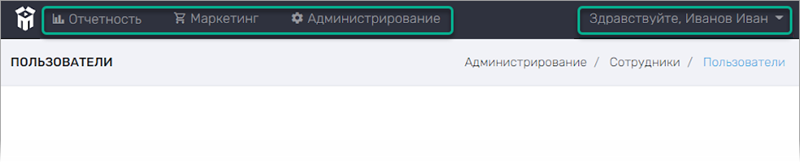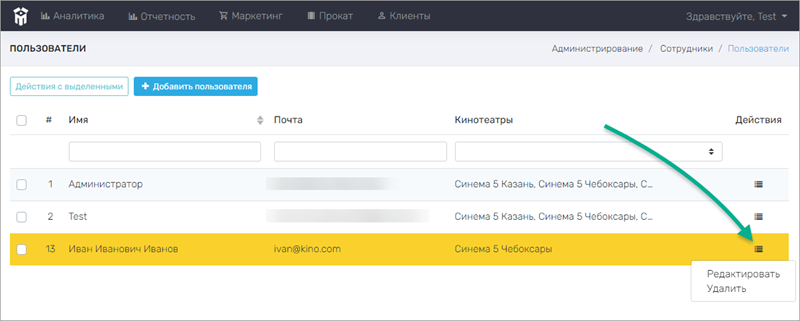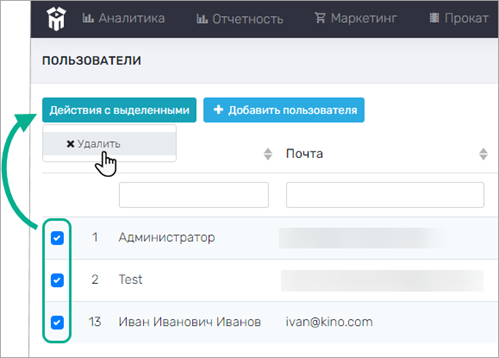Пользователи > Пользователи
На этом экране отображаются учетные записи всех пользователей в главной админ-панели Синемабокс для вашей сети кинотеатров:
Для того, чтобы у сотрудника был доступ в админ-панель, необходимо создать его/ее учетную запись на этом экране.
Добавление нового пользователя
Для добавления новой учетной записи сотрудника, нажмите на кнопку Добавить пользователя:
Заполните появившуюся форму информацией о сотруднике:
После этого нажмите на Сохранить – новый пользователь появится в списке:
Роли и кинотеатры
Выбор ролей (можно установить несколько) при добавлении нового пользователя зависит от того, какими полномочиями вы хотите наделить его/ее. Например, если вы установили для пользователя роль "Младший Администратор", для которой разрешен доступ во вкладки Отчеты, Маркетинг и Администрирование, то интерфейс админ-панели для этого пользователя будет выглядеть так:
Добавить новые роли и отредактировать права существующих можно в меню Администрирование > Пользователи > Роли (инструкция).
Соответственно, выбор кинотеатров при создании пользователя будет влиять на то, настройки каких кинотеатров он/она сможет менять и на доступность отчетов по кинотеатрам. Список кинотеатров формируется из созданных в меню Администрирование > Кинотеатры > Кинотеатры (инструкция).
Редактирование и удаление пользователей
Чтобы изменить параметры одного из уже созданных пользователей, либо чтобы удалить его/ее, найдите этого пользователя в списке и нажмите на соответствующую кнопку в колонке Действия:
Также можно удалить сразу несколько пользователей из списка, выделив их галочками и нажав Действия с выделенными > Удалить: